Bilgisayarınızı Telefonunuzdan Nasıl Kapatırsınız?

Bilgisayarınızı Telefonunuzdan Nasıl Kapatırsınız?
Windows bilgisayarınıza yeni bir cihaz takıp çalıştırdığınızda, doğru sürücüyü bulup yükleyecektir. Bu durum çoğu zaman yaşansa da, Windows'un en popüler üreticilerin ürettiği cihazlar için bile doğru sürücüyü bulamadığı istisnai durumlar da vardır. Bunun ardındaki nedenler çok sayıda olabilir, ancak sonuçta önemli olan tek bir şey var: Nasıl düzeltilir? Windows'un yükleyemediği sürücüler nasıl yüklenir? Çözümün çok basit olduğunu ve herhangi bir uygulama gerektirmediğini göreceksiniz.
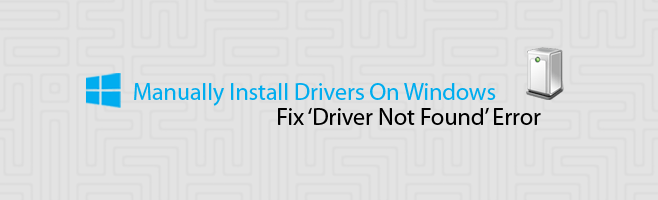
Nexus 5'imde USB hata ayıklamayı etkinleştirdikten sonra, cihaz sürücülerinden biri Windows tarafından bulunamadığı için yüklenemediğinde bu sorunla bizzat karşılaştım. İlk adımı geçerseniz, hemen hemen her başarısız sürücü kurulumunda işe yarayacak çözümüm aşağıdadır.
İhtiyacınız olan sürücüleri bulun
Sürücüyü yüklemek için indirmeniz gerekir. Windows herhangi bir nedenle doğru sürücüyü bulamıyor, ancak bu, cihaz üreticisinin cihaz için sürücü yayınlamadığı anlamına gelmez. Cihazınız için doğru sürücüyü arayın ve indirin. En güncel kararlı sürücüyü bulmak için en iyi yer, üreticinin kendi web sitesidir. Modelinize ve markanıza uygun olanı indirdiğinizden emin olun. Sıkıştırılmış bir dosya olarak indiriliyorsa, dosyayı çıkarın. Sürücü dosyalarını nereye çıkardığınız önemli değil, ancak gelecekte sürücüyü kaldırıp yeniden yüklemeniz gerekmesi ihtimaline karşı dosyayı yedeklemek isteyebilirsiniz.
Cihazınız İçin Sürücü Bilgilerini Bağlanın ve Görüntüleyin
Cihazınızı Windows bilgisayarınıza bağlayın ve Aygıt Yöneticisi'ni açın. Bilgisayarım'a sağ tıklayın ve menüden Özellikler'i seçin. Özellikler penceresinin sol sütununda Aygıt Yöneticisi'ne tıklayın. Cihazınızın sürücüleri yüklenemediğinden, Windows ne tür bir cihaz bağladığınızı bilmiyor. Cihazınızın listelendiğini göreceğiniz "Diğer Cihazlar"ı genişletin. Windows, cihazım için sürücüleri yüklemede kısmen başarılı oldu, bu yüzden cihazı oldukça iyi tanımlayabiliyor, ancak cihazınız için yalnızca bir seri veya model numarası görebilirsiniz.
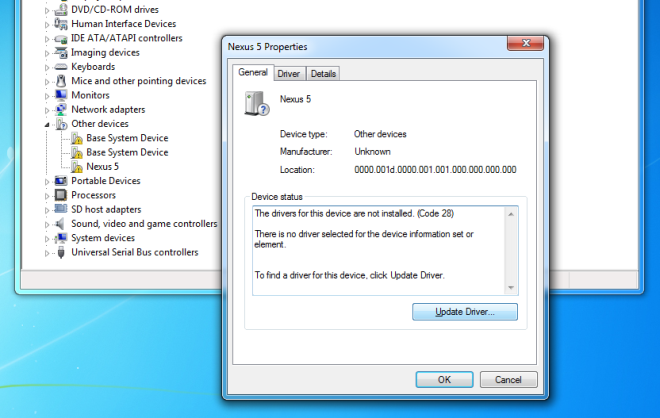
Sürücüyü yükleyin
Aygıt Yöneticisi'nde aygıtınıza sağ tıklayın ve Özellikler'i seçin. Genel sekmesinde, Sürücüyü Güncelle'ye tıklayın ve "Sürücü yazılımı için bilgisayarımı tara" seçeneğini belirleyin. Az önce indirdiğiniz dosyaları içeren sıkıştırılmış klasöre gidin ve alt klasörleri de eklediğinizden emin olun. Gerisini Windows halletsin.
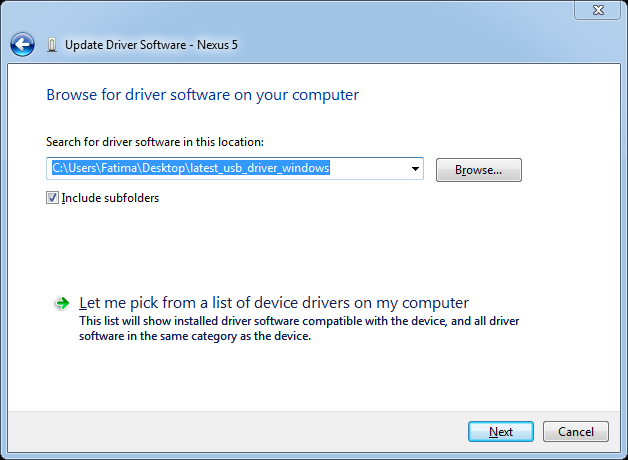
Cihazınız bir CD ile geldiyse, sürücüleri yüklemek için klasörleri seçerken bunu seçin. Çoğu durumda, bir kurulum CD'niz varsa aygıt yöneticisini kullanmanıza gerek kalmaz çünkü sürücüler çalıştırıldığında yüklenen yürütülebilir dosyalar olarak gelir.
Bilgisayarınızı Telefonunuzdan Nasıl Kapatırsınız?
Windows Update temel olarak kayıt defteri ve farklı DLL, OCX ve AX dosyalarıyla birlikte çalışır. Bu dosyalar bozulursa, Windows Update'in çoğu özelliği devre dışı kalır.
Son zamanlarda mantar gibi yeni sistem koruma paketleri ortaya çıkıyor, hepsi bir başka anti-virüs/spam tespit çözümü getiriyor ve eğer şanslıysanız
Windows 10/11'de Bluetooth'u nasıl açacağınızı öğrenin. Bluetooth cihazlarınızın düzgün çalışması için Bluetooth'un açık olması gerekir. Endişelenmeyin, çok kolay!
Daha önce, kullanıcıların PDF dosyalarını birleştirme ve bölme gibi seçeneklerle belgeleri PDF dosyalarına dönüştürmesine olanak tanıyan güzel bir PDF okuyucu olan NitroPDF'yi incelemiştik.
Hiç gereksiz karakterler içeren bir belge veya metin dosyası aldınız mı? Metinde çok sayıda Yıldız, Tire, Boşluk vb. var mı?
Görev çubuğumda Windows 7 Başlat Küresi'nin yanındaki küçük dikdörtgen Google simgesi hakkında o kadar çok soru sordu ki sonunda bunu yayınlamaya karar verdim
uTorrent, torrent indirmek için açık ara en popüler masaüstü istemcisidir. Windows 7'de benim için kusursuz çalışsa da, bazı kişiler
Bilgisayarda çalışırken herkesin sık sık ara vermesi gerekir, ara vermediğiniz takdirde gözlerinizin dışarı fırlama olasılığı çok yüksektir (tamam, dışarı fırlama değil)
Sıradan bir kullanıcı olarak çok alışkın olduğunuz birkaç uygulama olabilir. Yaygın olarak kullanılan ücretsiz araçların çoğu zahmetli bir kurulum gerektirir.







